Ако сте потребител на Android, който преминава към iPhone, може да отнеме известно време да свикнете. Въпреки че много неща са сходни между Android и iOS, все пак може да откриете, че липсват определени функции.
Една от функциите, които потребителите на Android обичат, е функцията Translate на Gboard, която ви позволява лесно да общувате на езици, различни от родния ви език. За щастие, не е нужно да се отказвате от тази функция, когато преминете към iOS. Още по-добре, не е нужно да се отклонявате завинаги от клавиатурата на iPhone по подразбиране, за да използвате функцията за превод на Gboard.
Съдържание
- Настройване на Gboard на вашия iPhone
- Как да използвате функцията за превод на Gboard на iOS
-
Превеждайте с помощта на вградената клавиатура на iPhone
- Подобни публикации:
Настройване на Gboard на вашия iPhone
Отворете App Store на вашия iPhone и потърсете „Gboard“ в раздела Търсене. Докоснете списъка за приложението, след което докоснете бутона „Вземи“, за да започнете да изтегляте приложението.
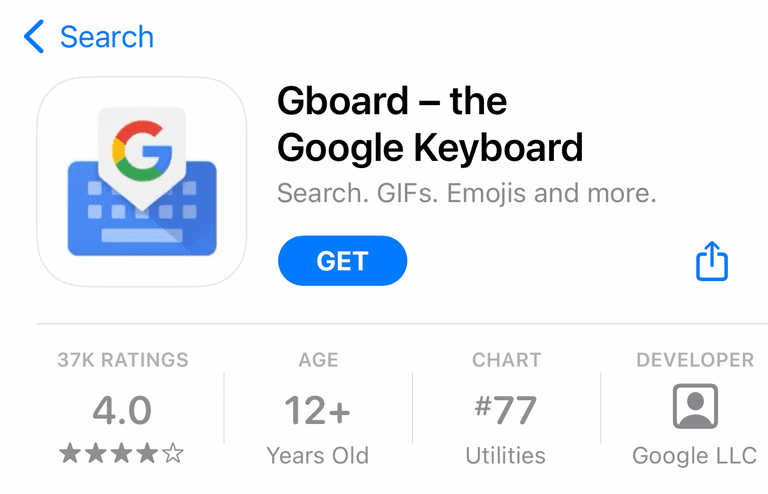
След като изтеглянето на приложението приключи, докоснете „Отваряне“, за да стартирате приложението. Сега приложението ще ви подкани да активирате някои настройки, за да работи. Докоснете бутона „Първи стъпки“, след което докоснете „Клавиатури“ на следващия екран.
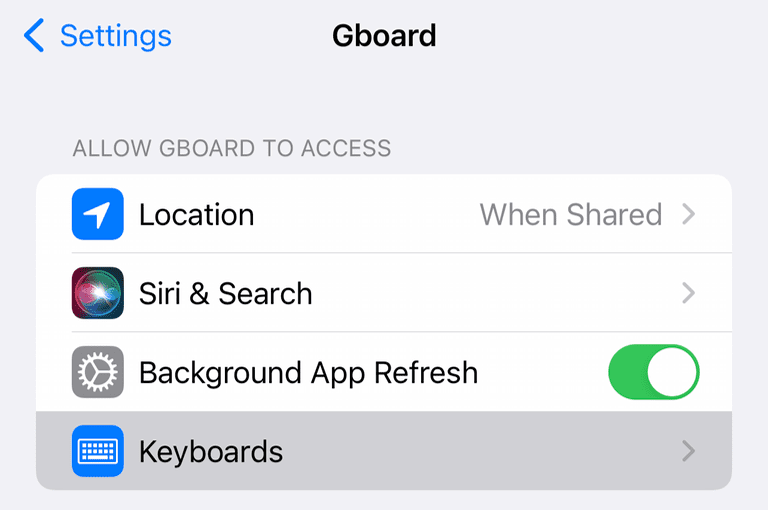
На този екран активирайте плъзгачите за опции „Gboard“ и „Разрешаване на пълен достъп“. Сега сте готови да започнете да използвате приложението.
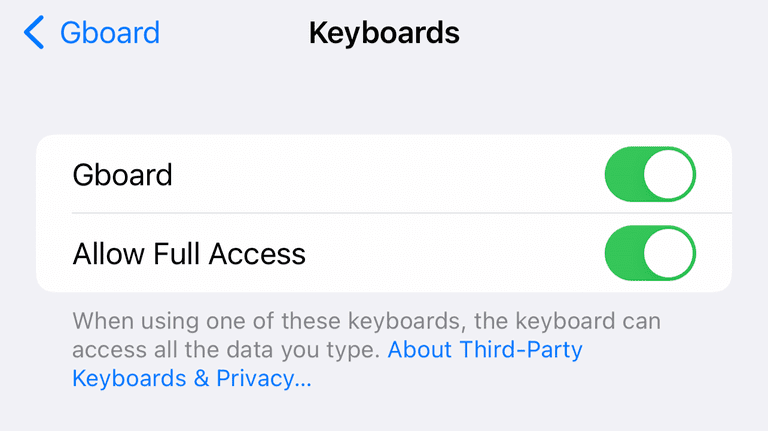
Как да използвате функцията за превод на Gboard на iOS
Ако вече сте запознати с използването на алтернативни клавиатури на вашия iPhone или iPad, използването на Gboard е толкова просто, колкото използването на всяка друга клавиатура. В случай, че сте нови в използването на множество клавиатури на iOS, ще ви покажем как.
Отворете приложението за съобщения по ваш избор - в нашия случай ще използваме стандартното приложение Messages. Издърпайте клавиатурата нагоре, след което докоснете глобуса в долния ляв ъгъл.
Ако имате няколко клавиатури, това ще превключва между тях. Ако приемем, че Gboard е единствената друга клавиатура, която сте инсталирали, докосването на този бутон ще превключи между Gboard и клавиатурата по подразбиране за iOS.
След като преминете към Gboard, погледнете над горния ред с букви за икона, която прилича на логото на Google „G“ и китайски символ. Докоснете тази икона и ще се появи по-малък прозорец за въвеждане на текст.
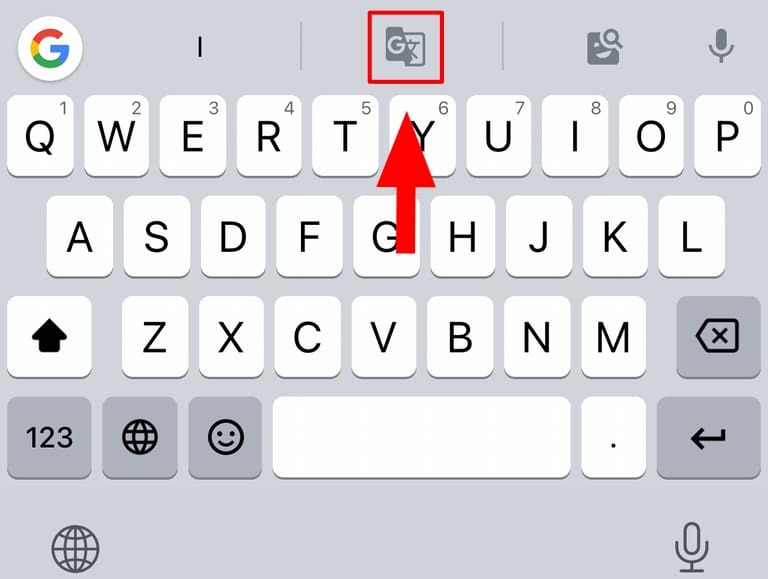
Gboard автоматично ще преведе всеки текст, който въведете тук, като използва сървърите на Google, така че ще ви е необходима интернет връзка. Преди да използвате функцията за превод за първи път, приложението ще ви предупреди, че вашето съобщение ще бъде изпратено до сървърите на Google за превод.
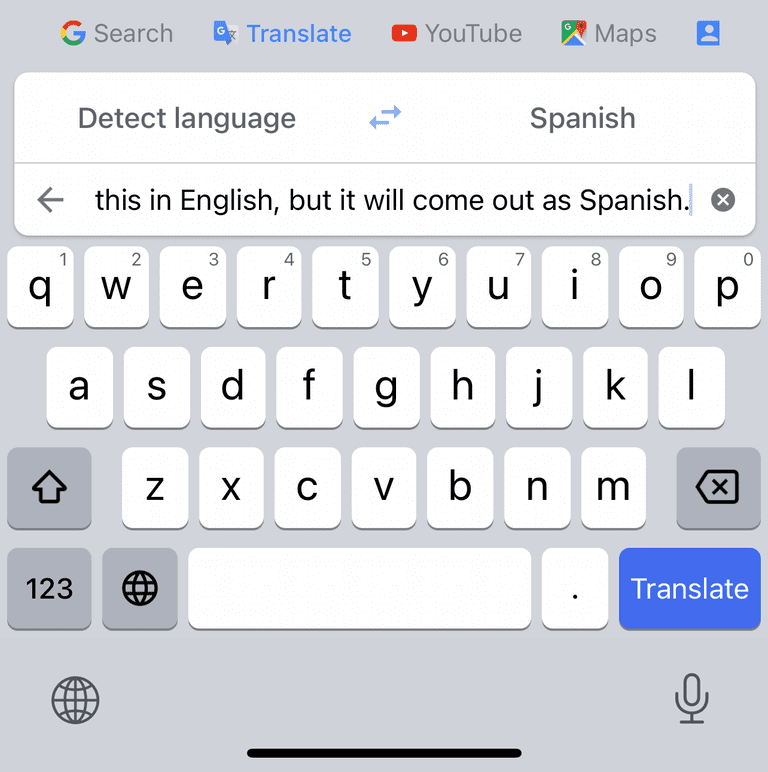
Приложението ще открие езика, който въвеждате, и можете да изберете езика, като докоснете езика, изброен по-горе. Това е испански по подразбиране, но можете да го промените на всеки език, който желаете.
Превеждайте с помощта на вградената клавиатура на iPhone
Ако искате да превеждате съобщенията си, без да използвате приложение на трета страна, това също е възможно. Преводът е вграден в клавиатурата на iPhone, но работи малко по-различно от реализацията на Gboard.
Издърпайте клавиатурата нагоре и въведете текста, който искате да преведете. След това докоснете в областта за въвеждане на текст, след което докоснете още веднъж, за да извадите меню. Тук докоснете Изберете всички, след което в менюто, което се появява веднага след това, изберете Превод.
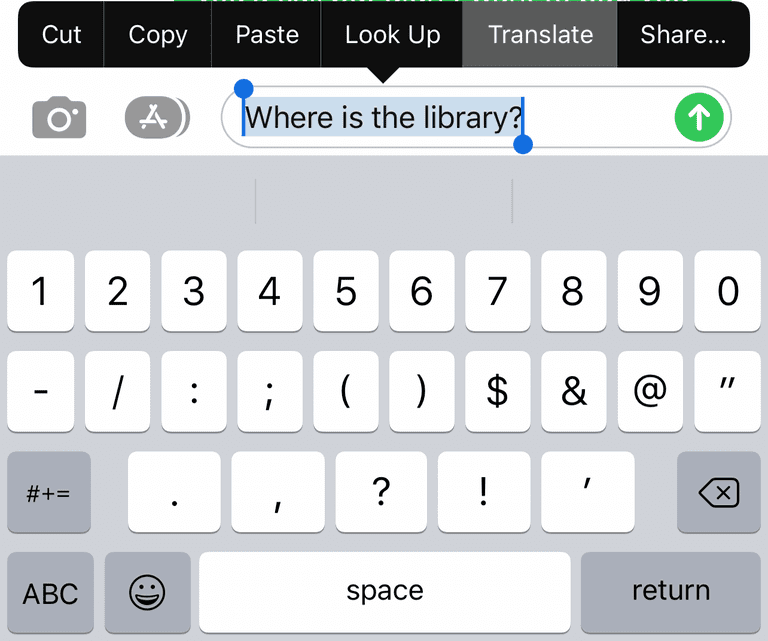
Ще се появи прозорец с текста, който току-що сте въвели, преведен на езика, който последно сте използвали. По подразбиране това беше испански, но това ще се различава в зависимост от това къде живеете.
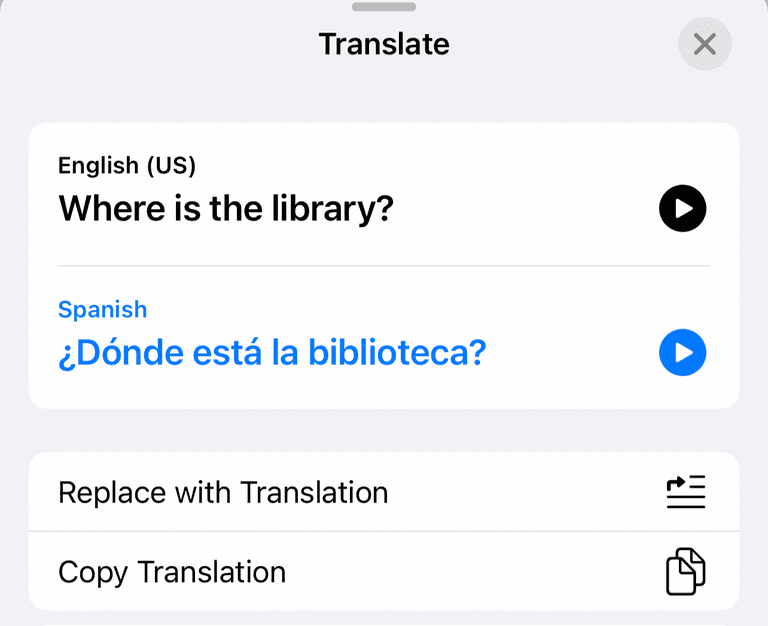
Тук можете да изберете езика, като докоснете оригиналното си съобщение или преведеното съобщение, след което изберете езика, който предпочитате. За да изпратите това съобщение, докоснете опцията „Замяна с превод“ по-долу. Сега изпратете съобщението си както обикновено.
За да преведете съобщенията, които сте получили, просто натиснете дълго върху съобщението, което искате да преведете, след което изберете Превод от изскачащото меню.
Крис Уук е писател, музикант и както се казва, когато някой прави видеоклипове за мрежата. Той е маниак на Apple с привързаност към аудио с висока разделителна способност и оборудване за домашно кино.